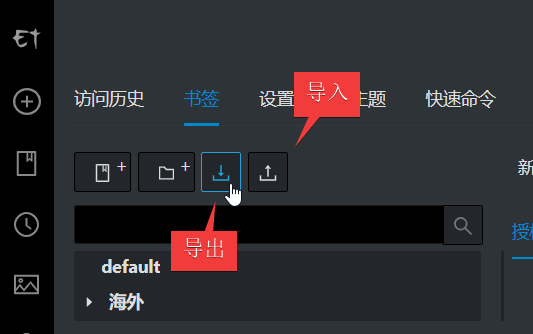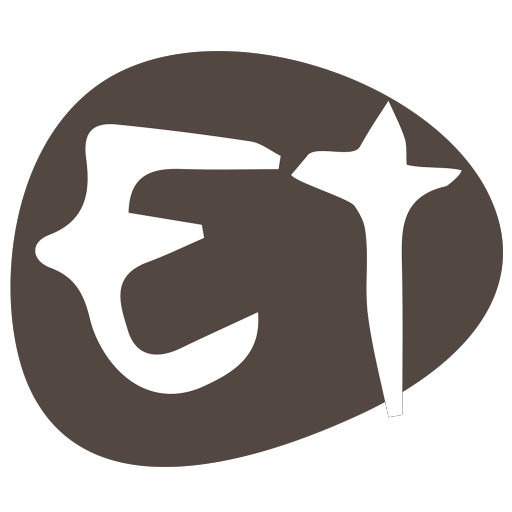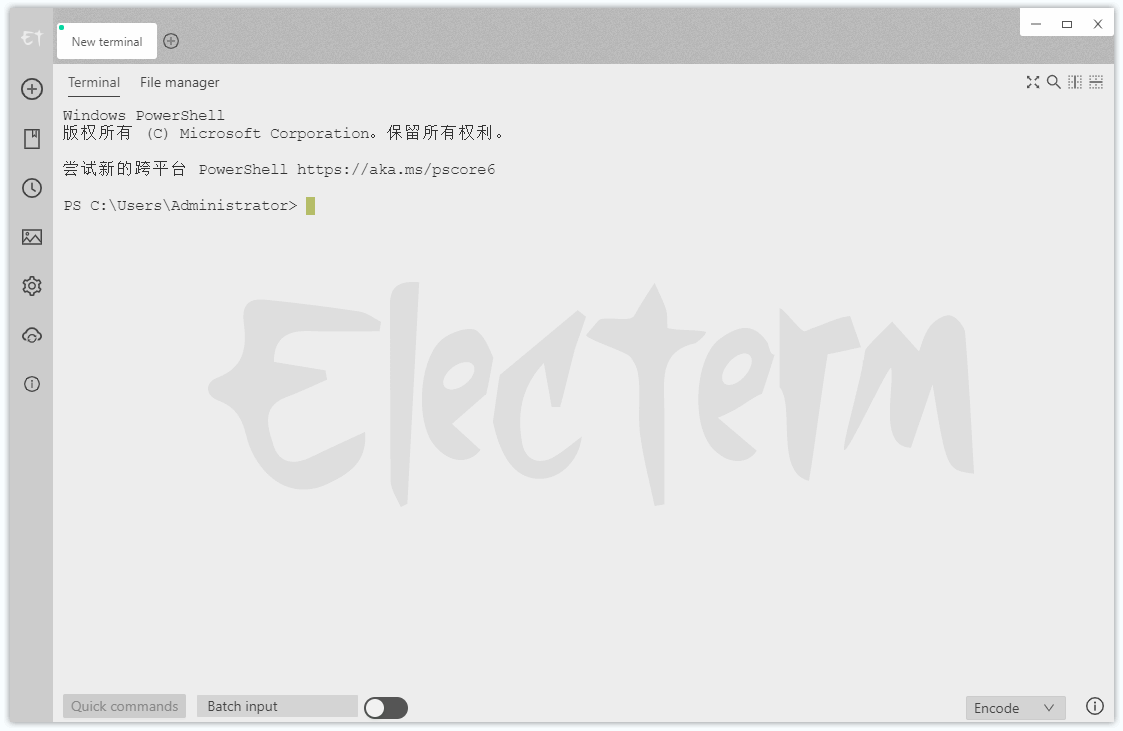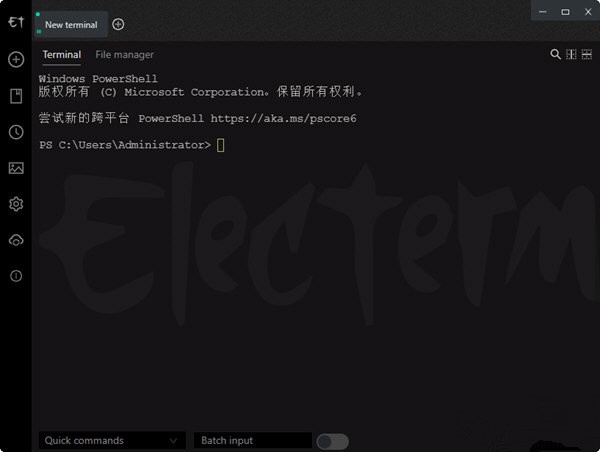软件介绍
electerm是集终端模拟器、文件管理器、ssh远程连接、sftp客户端为一体的工具(类似于xshell),允许双击直接编辑远程文件,使用内置编辑器编辑本地文件,使用publickey +密码验证,Zmodem(rz,sz),还有自定义终端样式,全局/会话代理,将书签/主题/快速命令同步到github secret gist等功能。
electerm软件优势
该应用程序无需安装,基本上可以在装有最新版本Windows的任何计算机上运行。在进一步介绍之前,值得注意的是Electerm是跨平台的,这意味着它可以在Windows,macOS和Linux上运行。
它支持多种语言(中文,美国英语,俄语,西班牙语,法语等),串行端口和快速命令(键盘操作)。该界面经过精心设计,使其外观和感觉都像现代应用程序一样。
说到界面,GUI的几乎每个方面(在字体,背景图像和颜色方面)都可以轻松自定义。它还可以帮助用户将其所有书签,主题和快速命令同步到GitHub secret gist。
electerm功能特点
1、充当终端/文件管理器或ssh/sftp客户端(类似于 xshell)。
2、全局热键可切换窗口可见性(类似于guake,默认值为ctrl+2)。
3、多平台(Linux,Mac,Win)。
4、支持多国语言。
5、双击直接编辑远程文件(小文件)。
6、使用内置的编辑器(小的)编辑本地文件。
7、使用公钥+密码进行身份验证。
8、Zmodem(rz,sz)。
9、透明窗口(Mac,Win)。
10、终端背景图像。
11、全局/会话代理。
12、快速命令。
13、将书签/主题/快速命令同步到github/gitee secret gist。
14、快速输入到一个或所有终端。
electerm设置
设置中文语言:
electerm默认是英文界面,可打开设置将语言设置为中文,大概在如下图的位置。
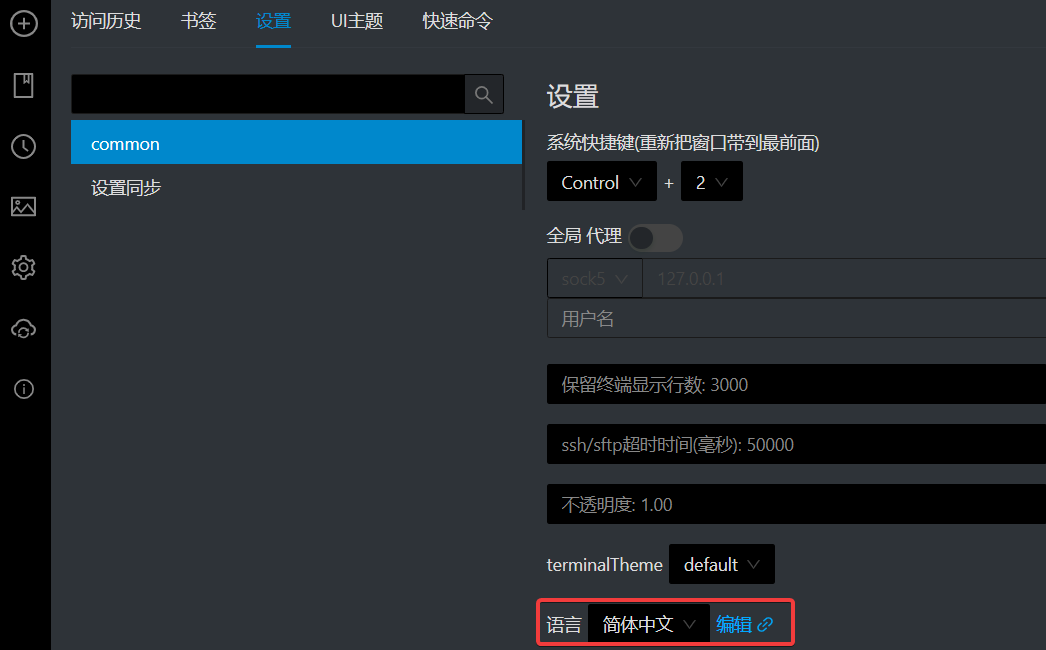
设置字体:
electerm默认使用的字体个人感觉不好看,可在设置中对字体进行修改,推荐Consolas和微软雅黑字体。
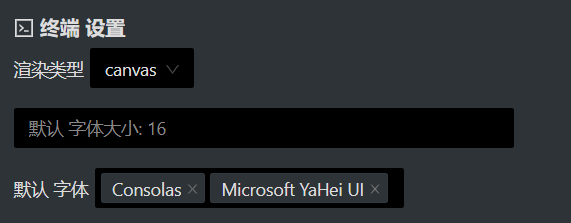
设置同步:
electerm可以将书签(服务器连接信息)同步到Github或Gitee,这篇文章以Gitee为例来进行说明。
首先在Gitee后台生成一个新令牌:https://gitee.com/profile/personal_access_tokens,根据提示进行生成,生成后令牌只会出现一次,注意保存。
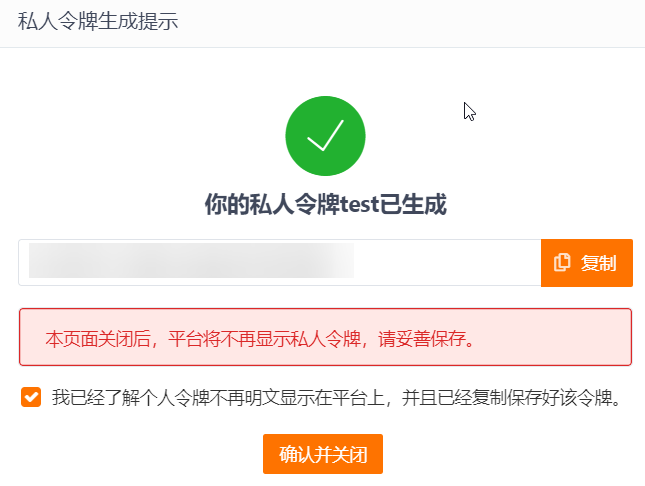
打开electerm的同步功能,切换到gitee,填写刚刚获取的Gitee令牌,并勾选“加密”同步,否则服务器密码等信息是明文同步的(非常危险),接着保存并上传设置即可。
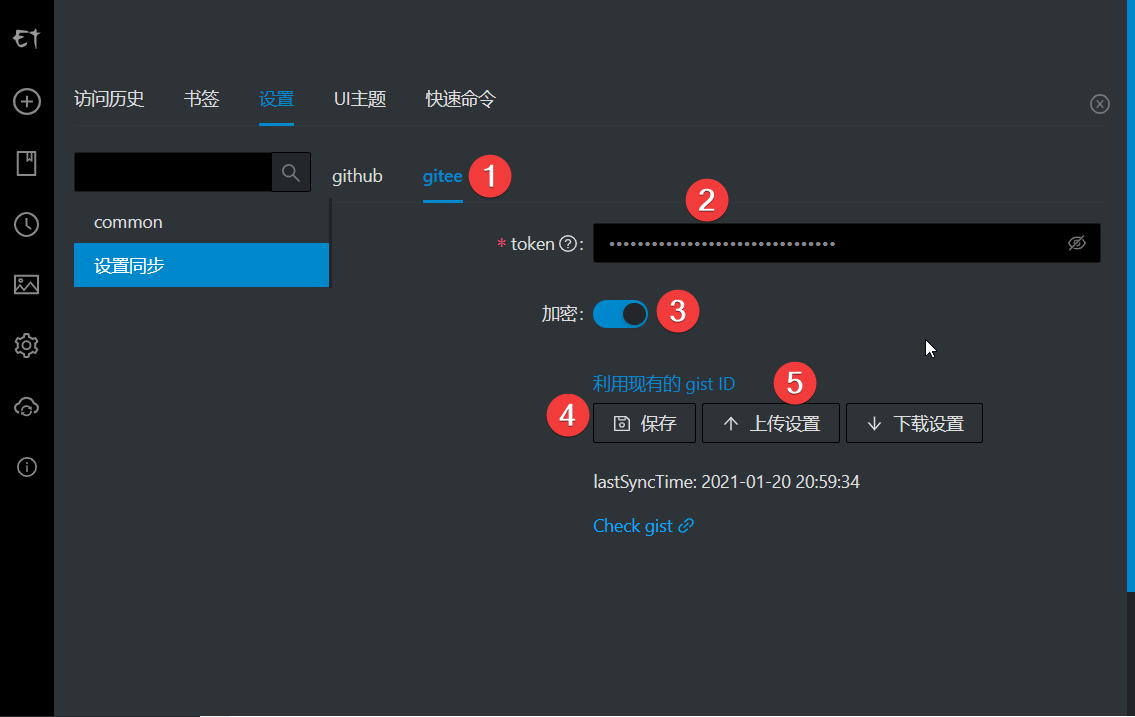
如果更换了电脑也是按照这样设置,然后点下载设置即可将书签同步到本地。
如果不想使用同步功能的也可以在书签设置中进行导出、导入。